HOPR > Linker navigatiebalk > Beheer > Taken
Volg de bovenvermelde workflow om in het scherm Mijn taken terecht te komen.
Kies de taken die u wilt bekijken (Mijn taken of Alle taken) met behulp van de tabbladen boven aan het scherm.
Om een taak aan te maken, klikt u op de knop +Taken aanmaken in de rechterbovenhoek van het scherm.
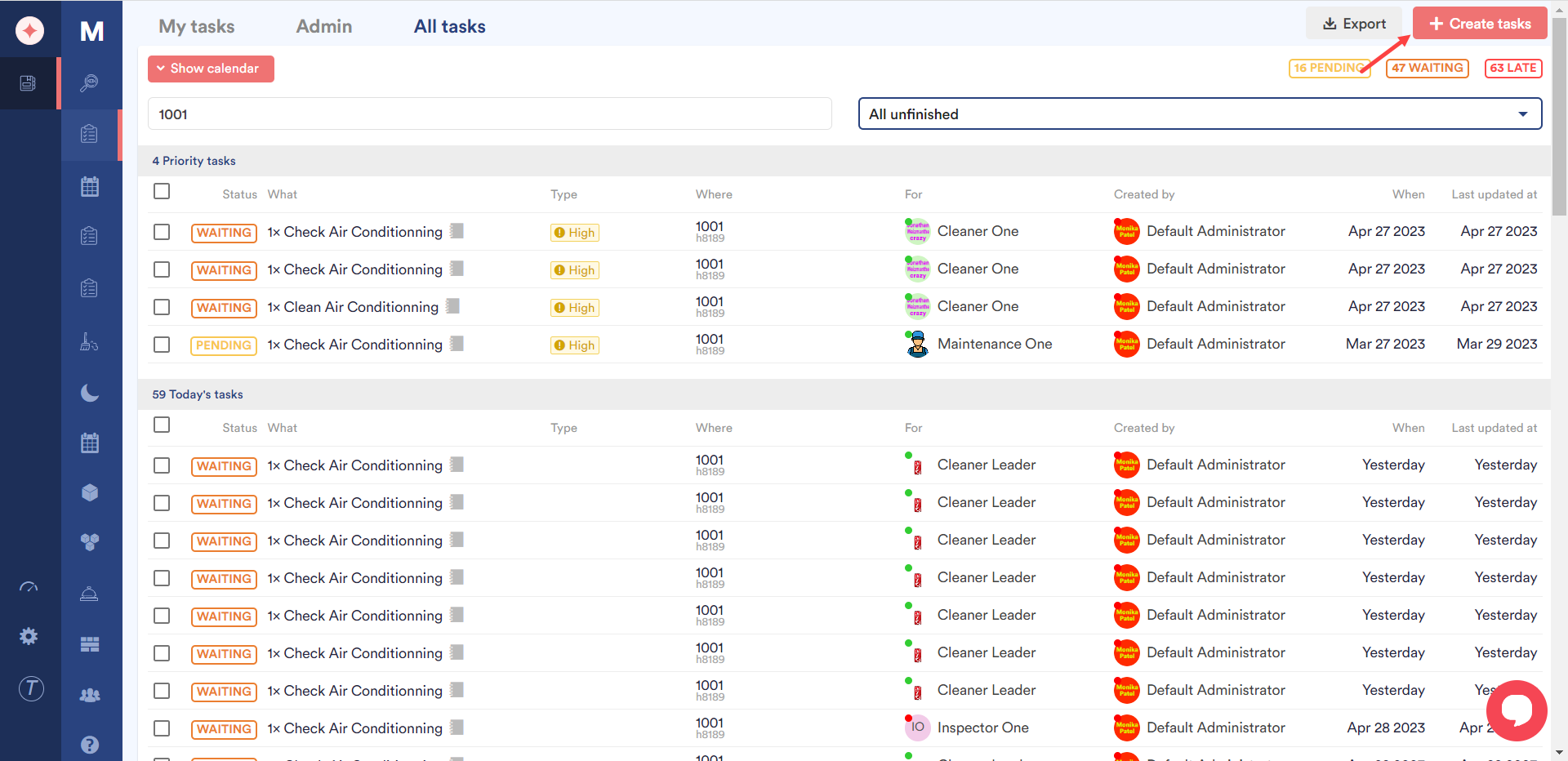
Daardoor verschijnt het venster Nieuwe taken voor hotel genereren.
Kies hier het hotel waarvoor u de taak wilt aanmaken met behulp van de dropdown naast de kop van het venster.
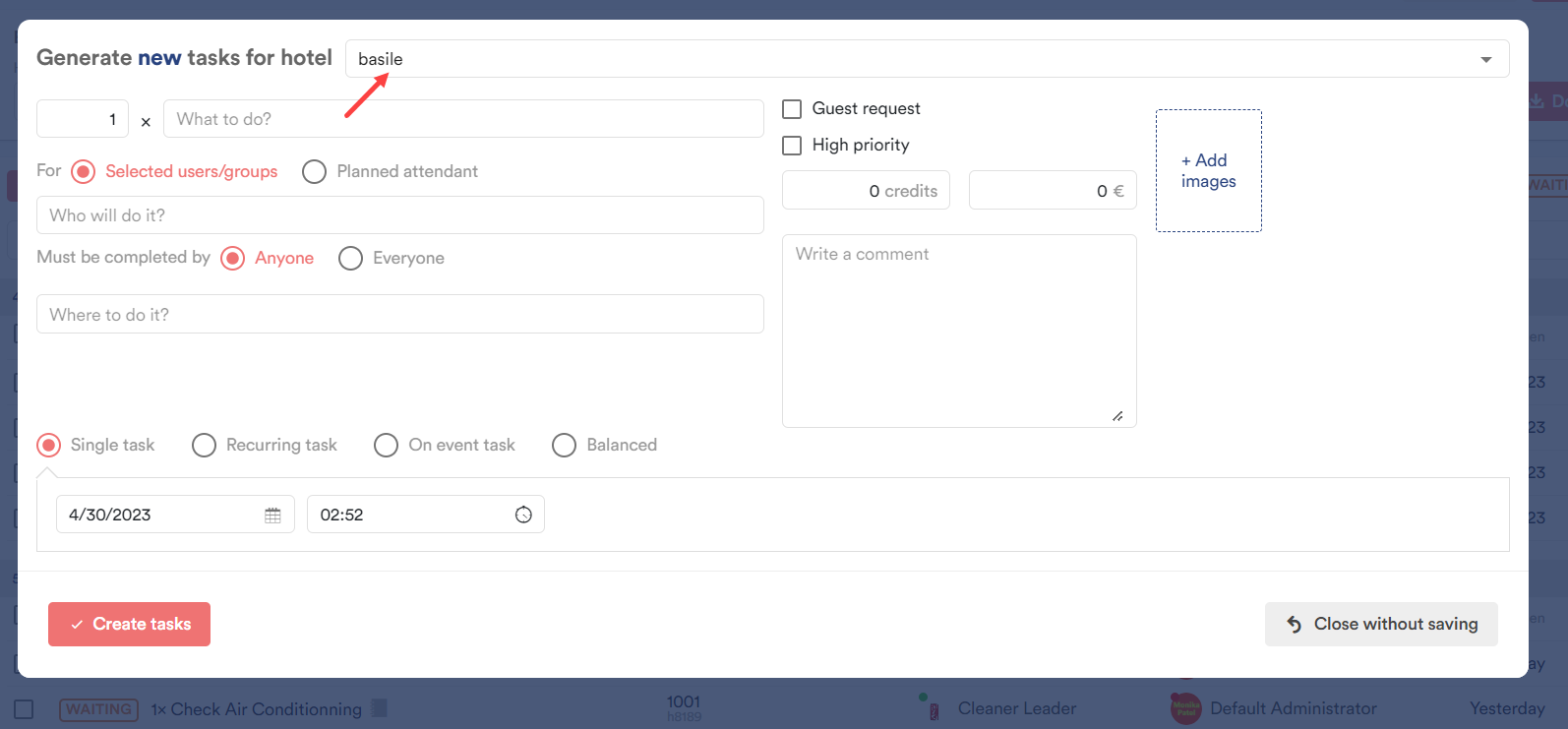
Kies de taak die u wilt aanmaken met het Wat te doen? veld. Bovendien kunt u het aantal aan te maken taken bepalen met behulp van het veld Aantal vóór het veld Wat te doen?
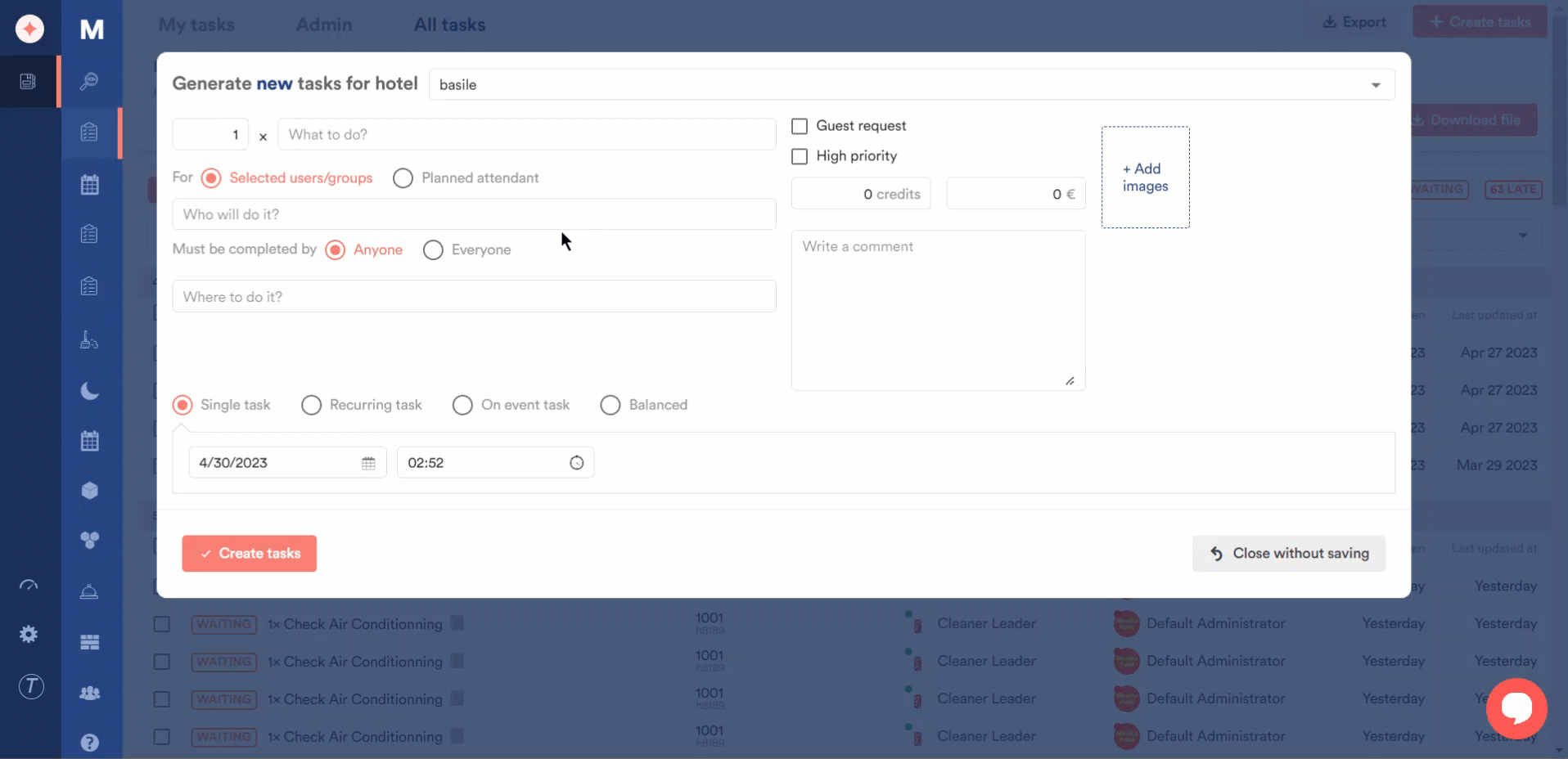
Standaard wordt de taak aangemaakt voor gebruikersgroep(en). Als u hem echter wilt aanmaken voor een geplande begeleider, klikt u op het keuzerondje Geplande begeleider.
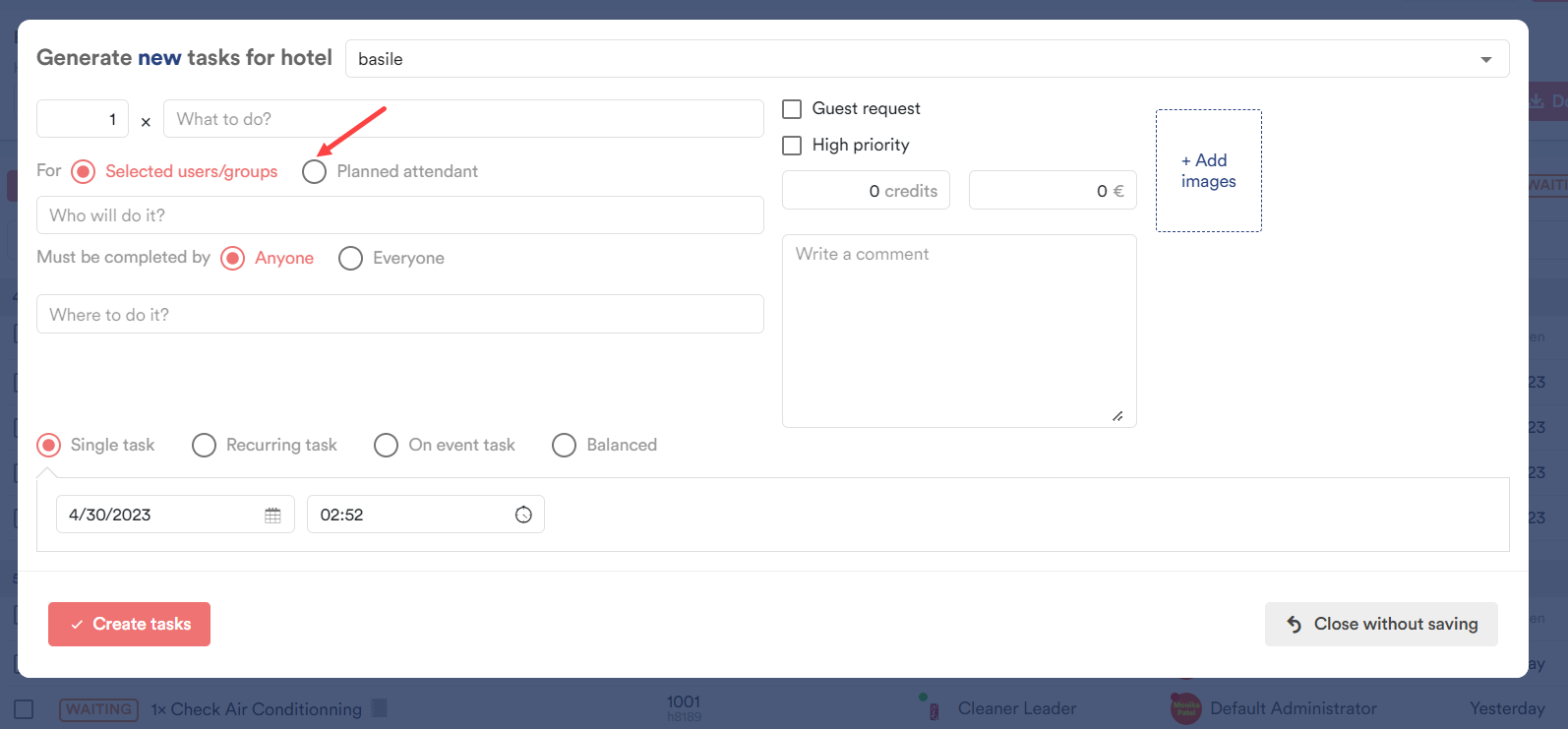
In het keuzemenu Wie doet het? kunt u een gebruikersgroep kiezen als u het keuzerondje Geselecteerde gebruikersgroepen hebt gekozen of een kamernummer als u Geplande begeleider hebt gekozen.

Als u gebruikersgroepen hebt geselecteerd, kiest u of de taak moet worden voltooid door iedereen of door iedereen die in de geselecteerde gebruikersgroep valt, met behulp van de keuzerondjes naast Moet worden voltooid door rubriek.
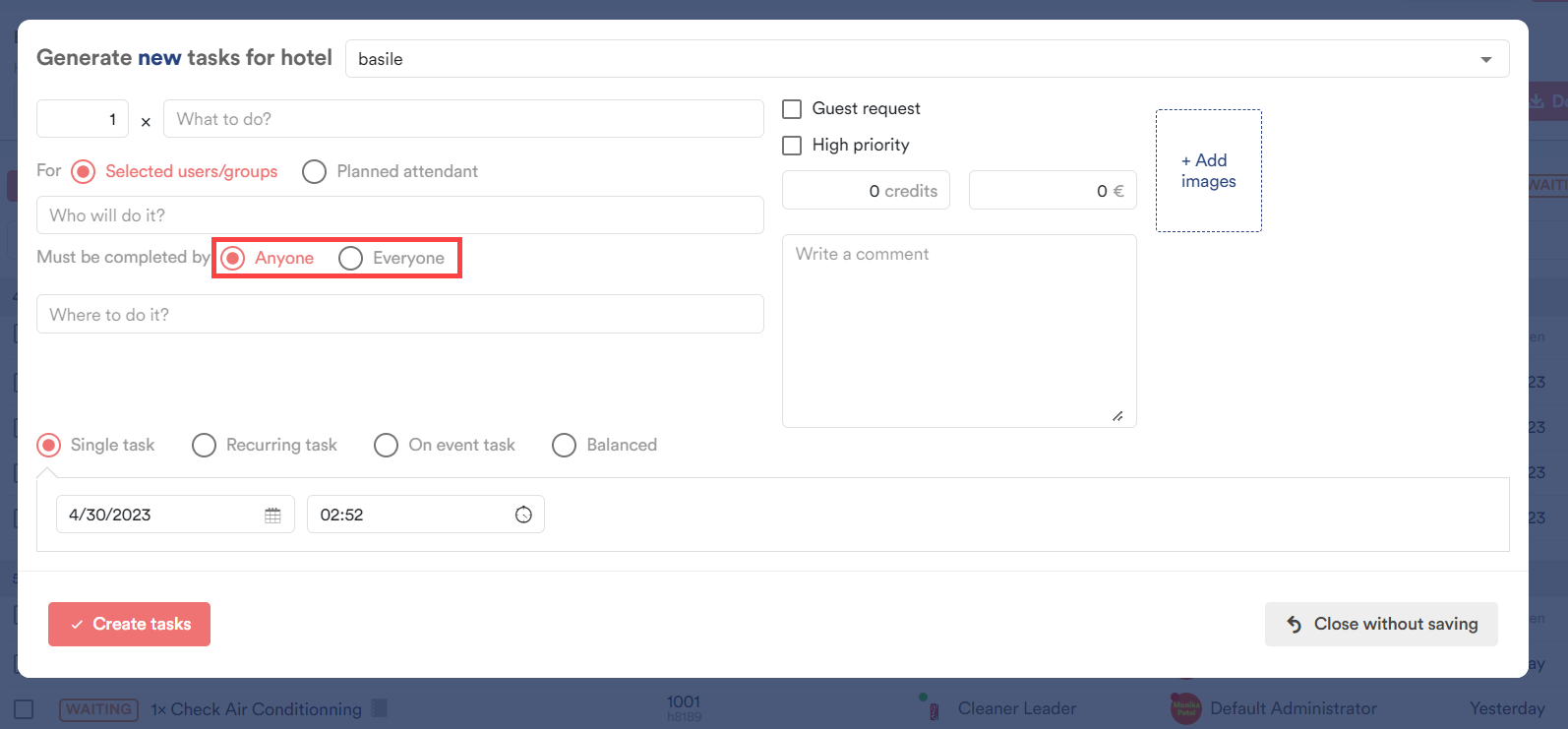
Kies de kamer waar u deze taak wilt uitvoeren met behulp van de Waar moet ik het doen? dropdown.
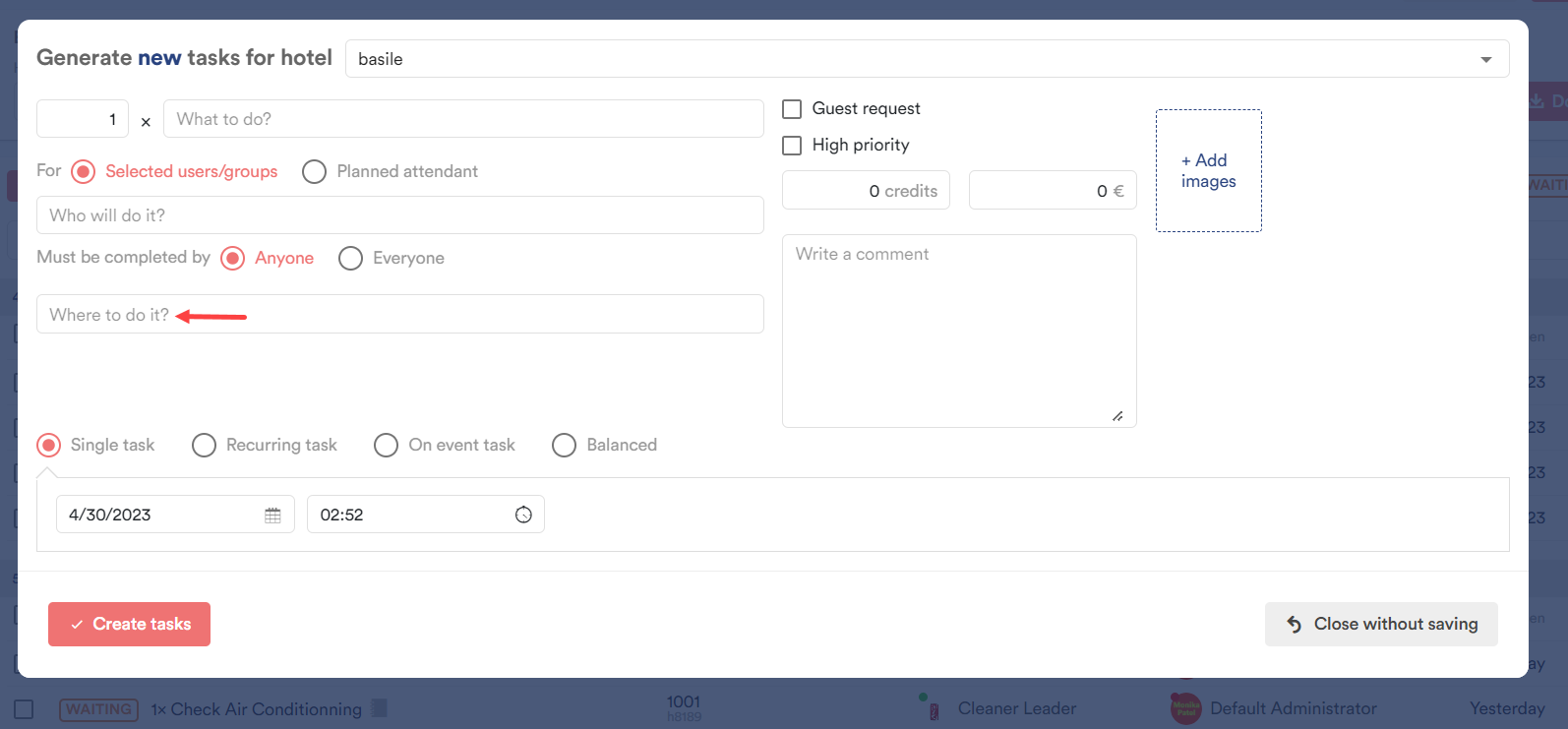
Als deze taak een gastverzoek is, vink dan het vakje Gastverzoek aan.
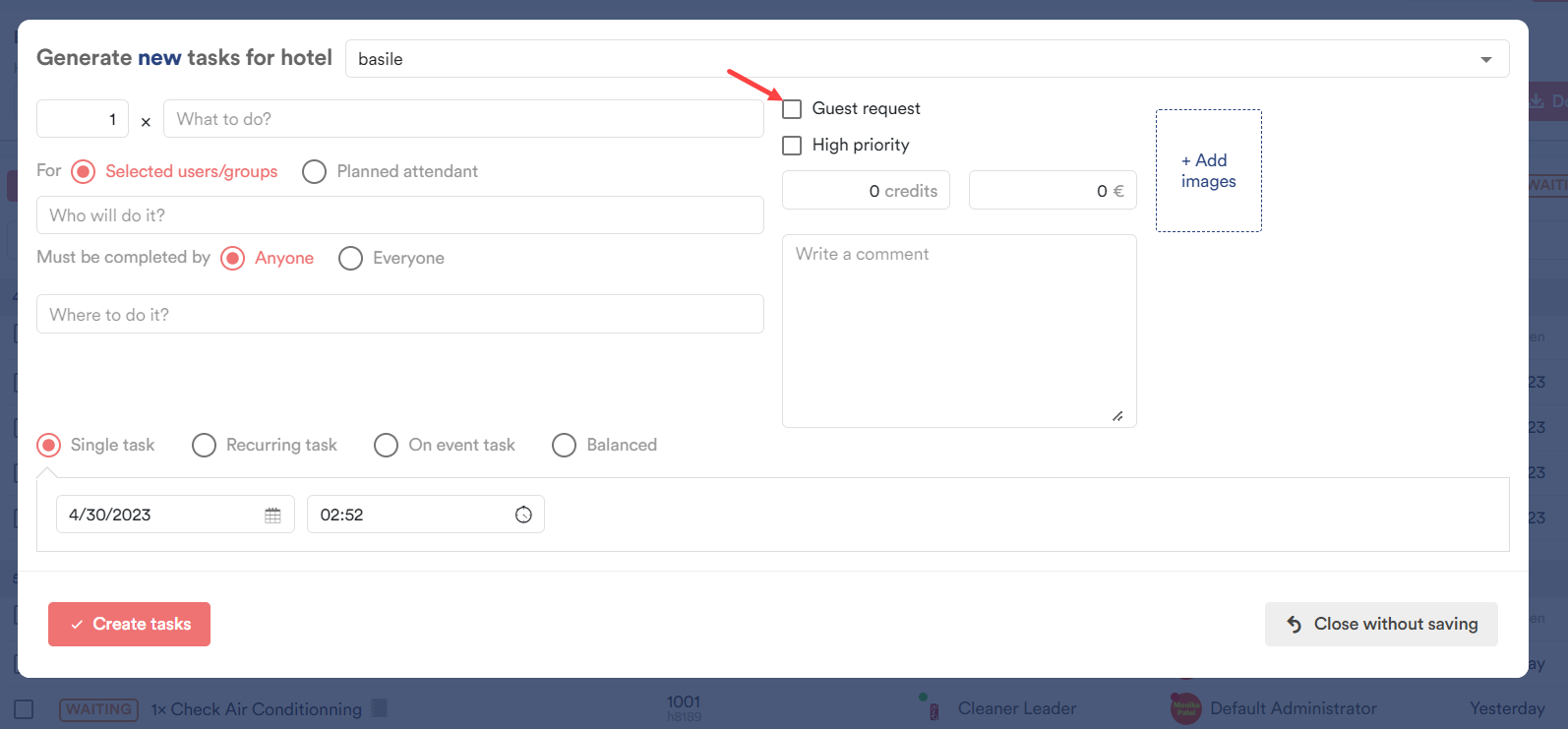
Als deze taak een hoge prioriteit heeft, vink dan het vakje Hoge Prioriteit aan.
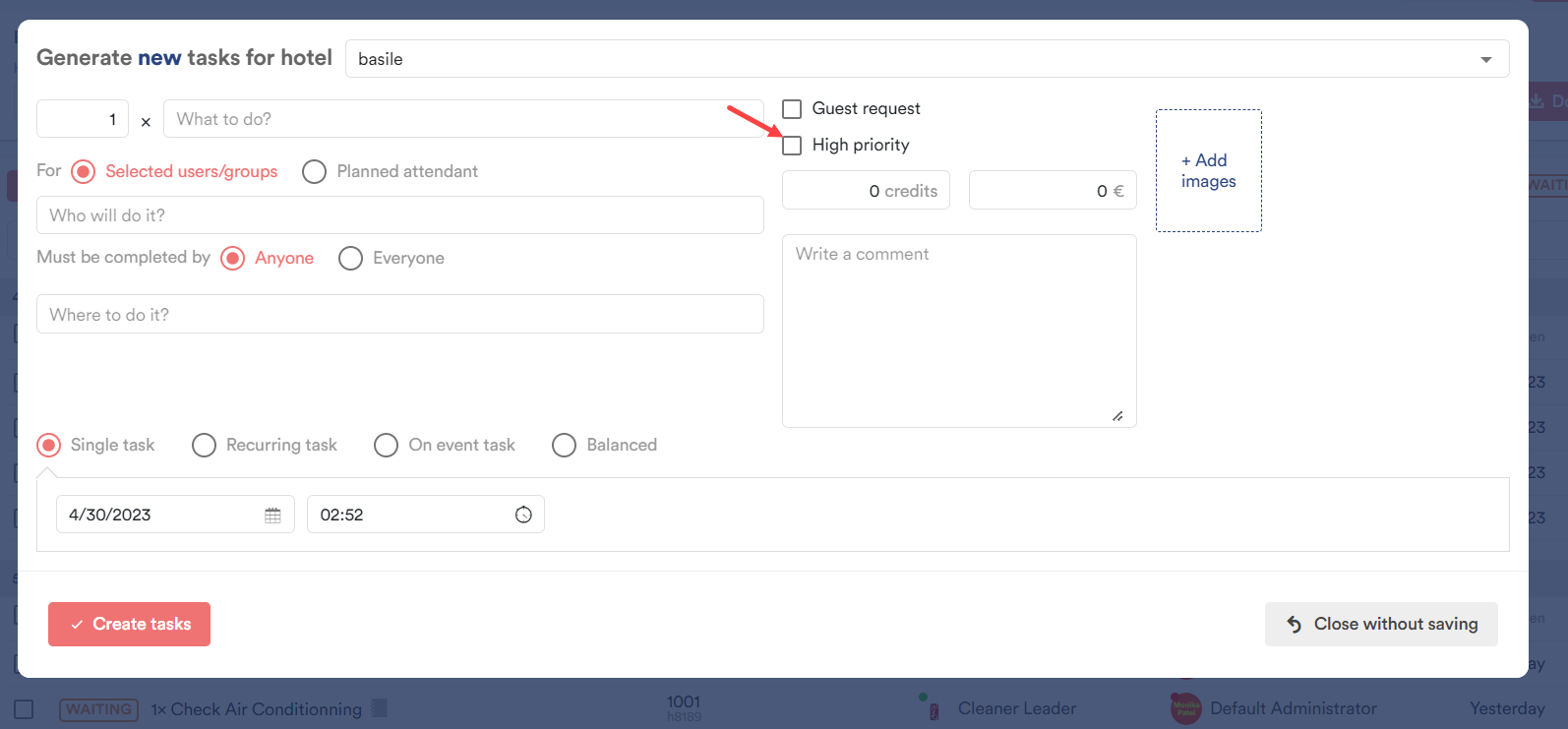
Voer eventuele aanvullende instructies in het tekstvak Schrijf een commentaar in.
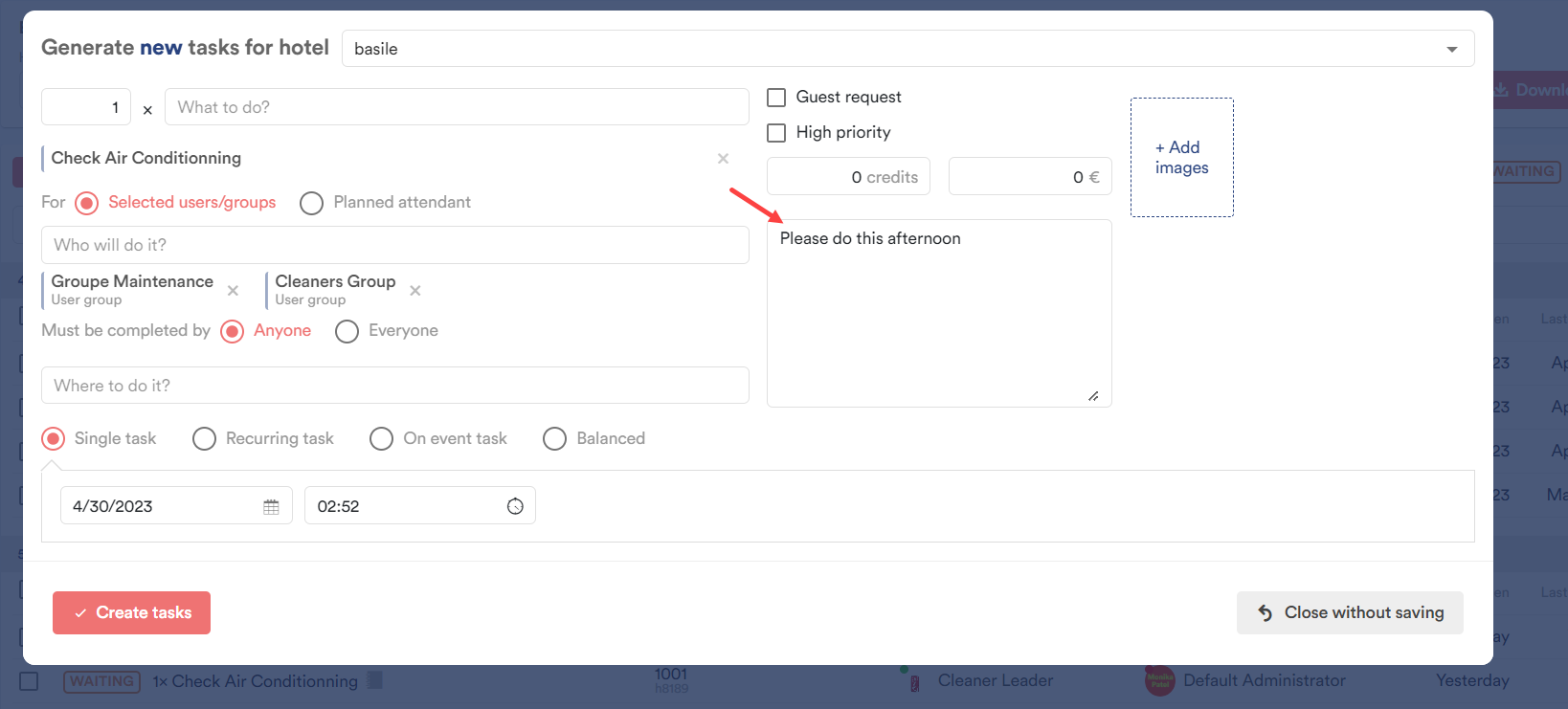
Klik op de knop +Afbeeldingen toevoegen om relevante afbeeldingen uit uw systeemopslag bij te voegen.
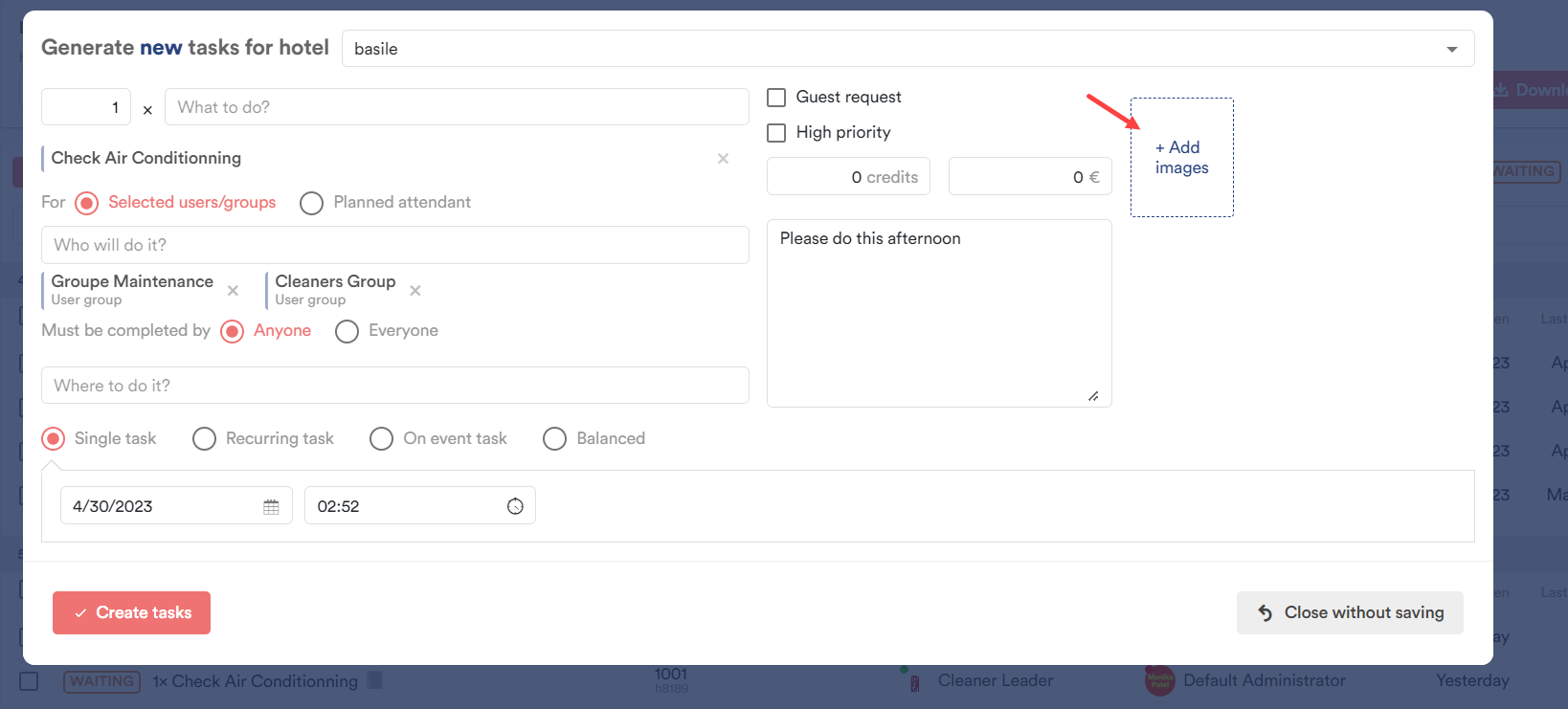
Kies wanneer de taak moet worden uitgevoerd met behulp van de keuzerondjes onder de Waar moet ik het doen? dropdown. U kunt kiezen voor een enkele taak (standaardkeuze), een terugkerende taak, een taak bij een gebeurtenis of een gebalanceerde taak.
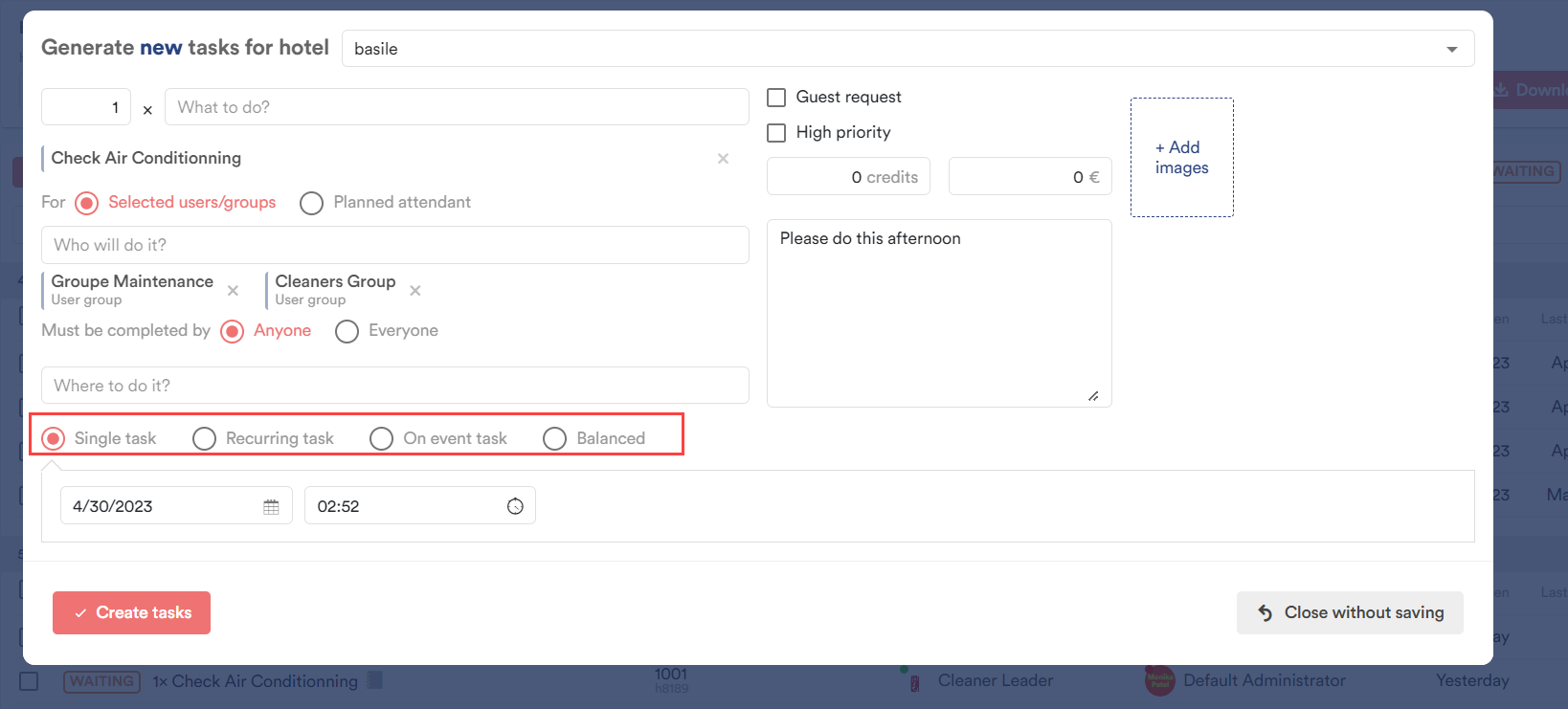
Kies de tijd voor deze taak met de tijdkiezer naast de datumkiezer.
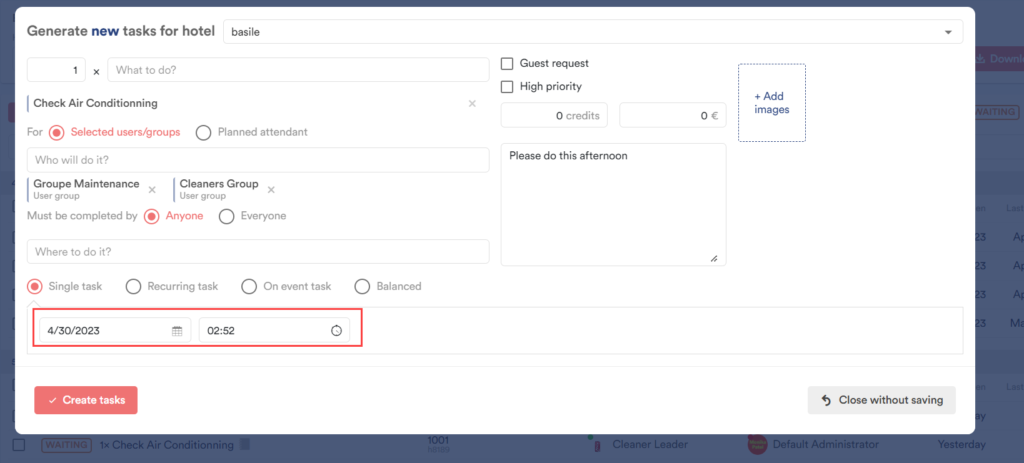
Zodra de selecties zijn gemaakt, klikt u op de knop Taken maken.
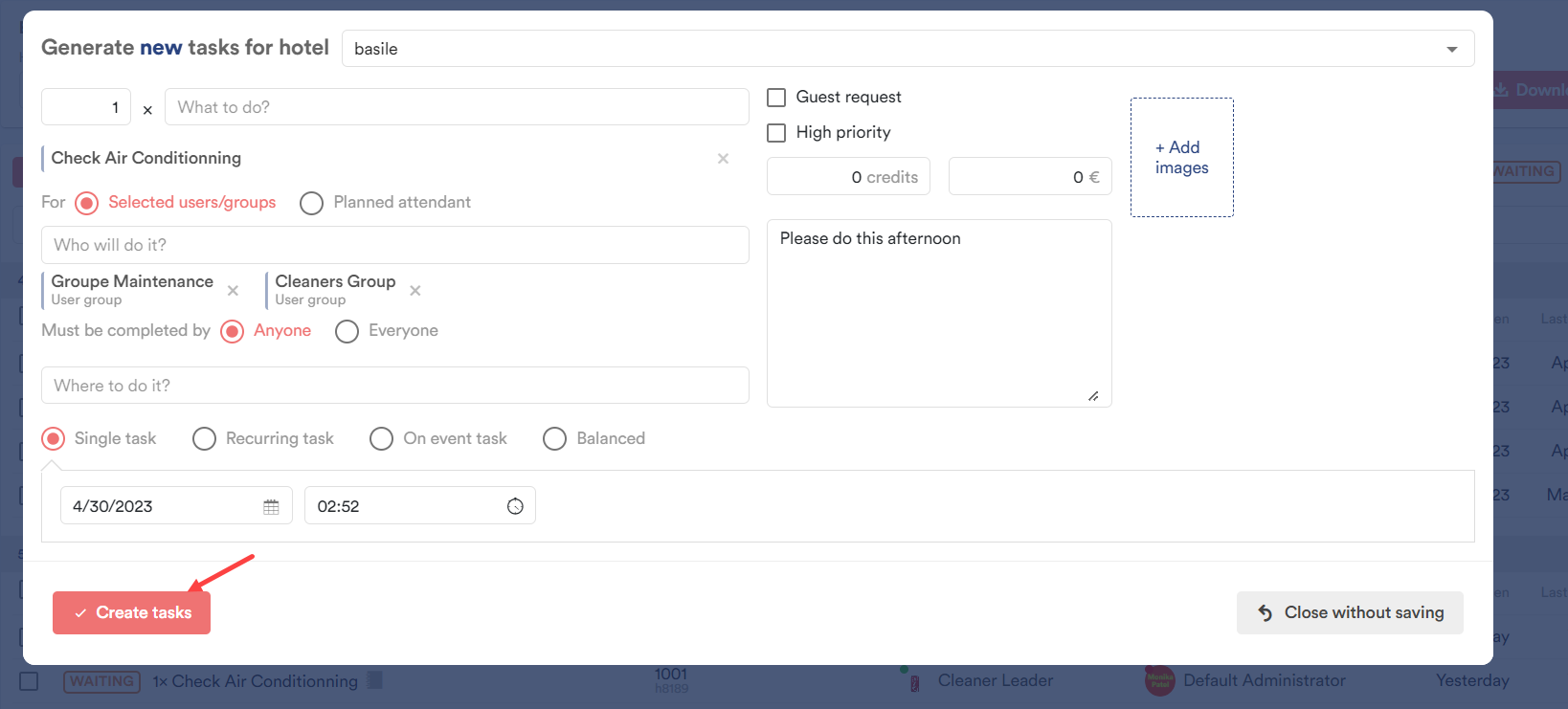
Dit opent een bevestigingsvenster waarin alle gemaakte selecties ter controle worden weergegeven.
Als u het aanmaken van de taak wilt bevestigen, klikt u op de knop Taken bevestigen.
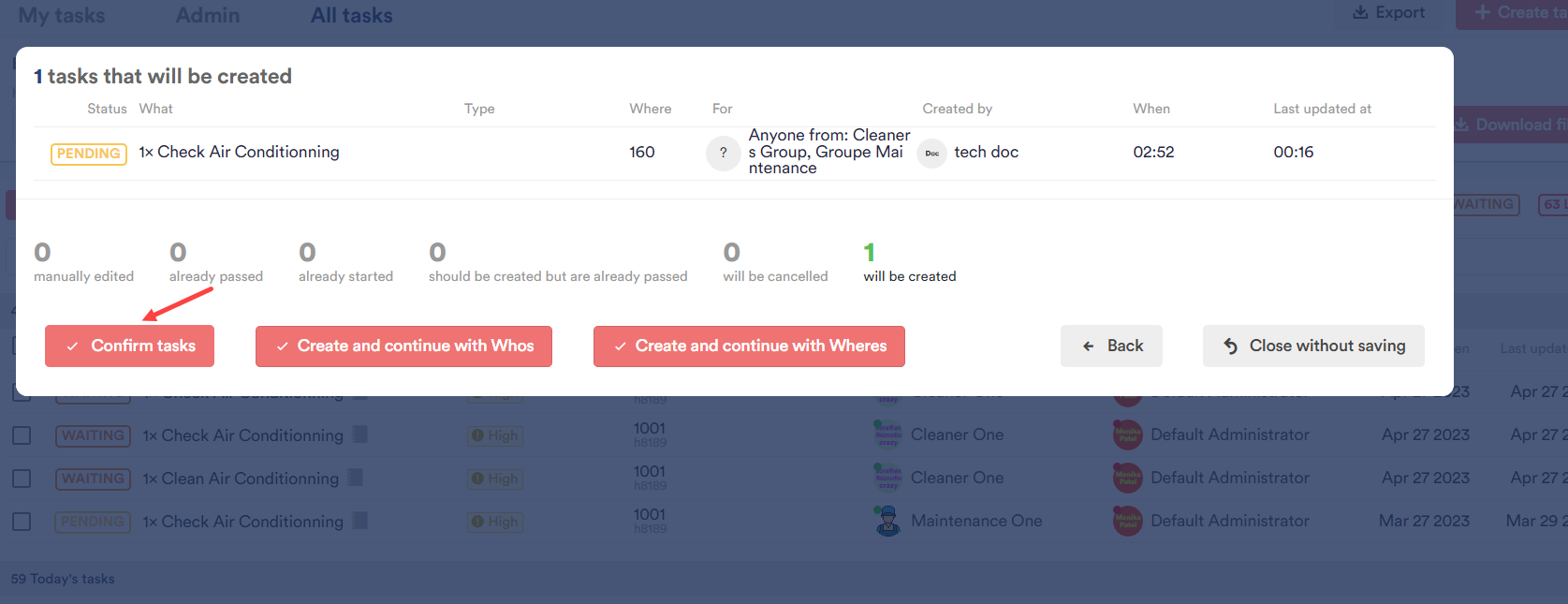
Als u deze taak wilt aanmaken en doorgaan met het toevoegen van de gebruikersgroepen/geplande aanwezigen die de taak moeten uitvoeren, klikt u op de knop Aanmaken en doorgaan.
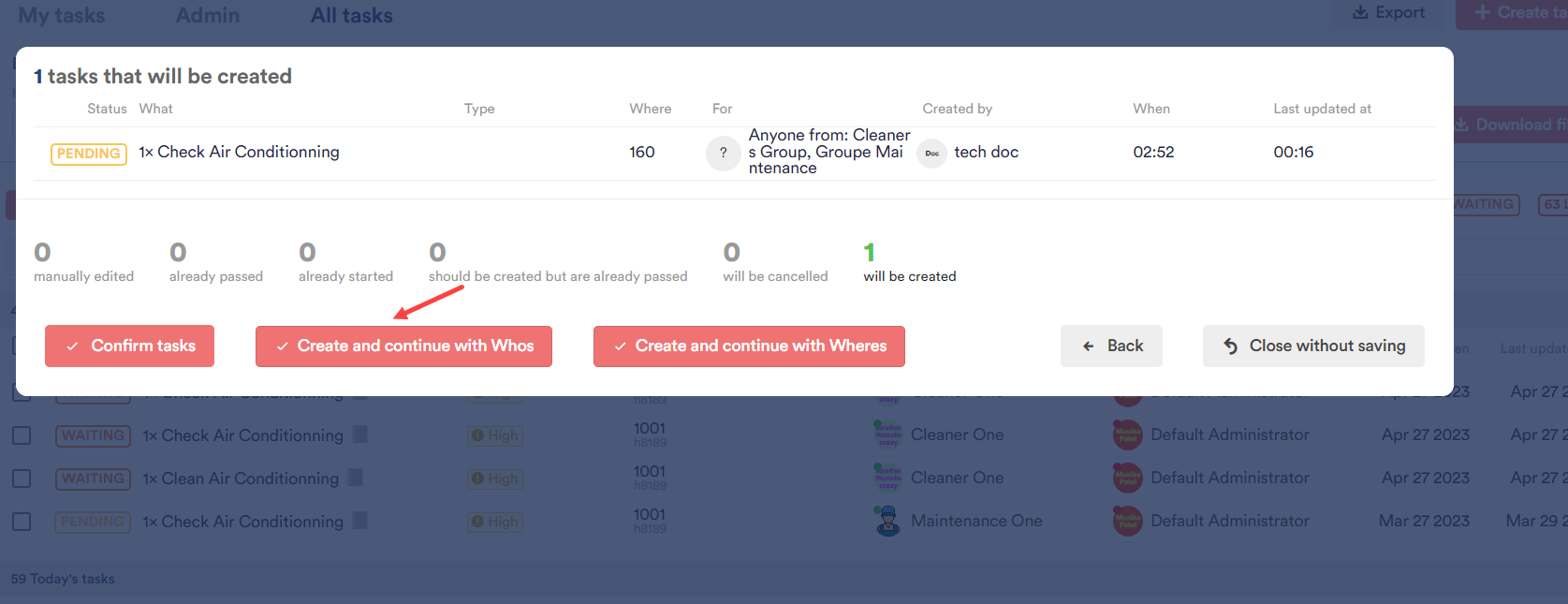
Als u verder wilt gaan met het aanmaken van de taak en meer plaatsen (hotelkamers) wilt toevoegen waar de taak moet worden uitgevoerd, klikt u op de knop Aanmaken en doorgaan.
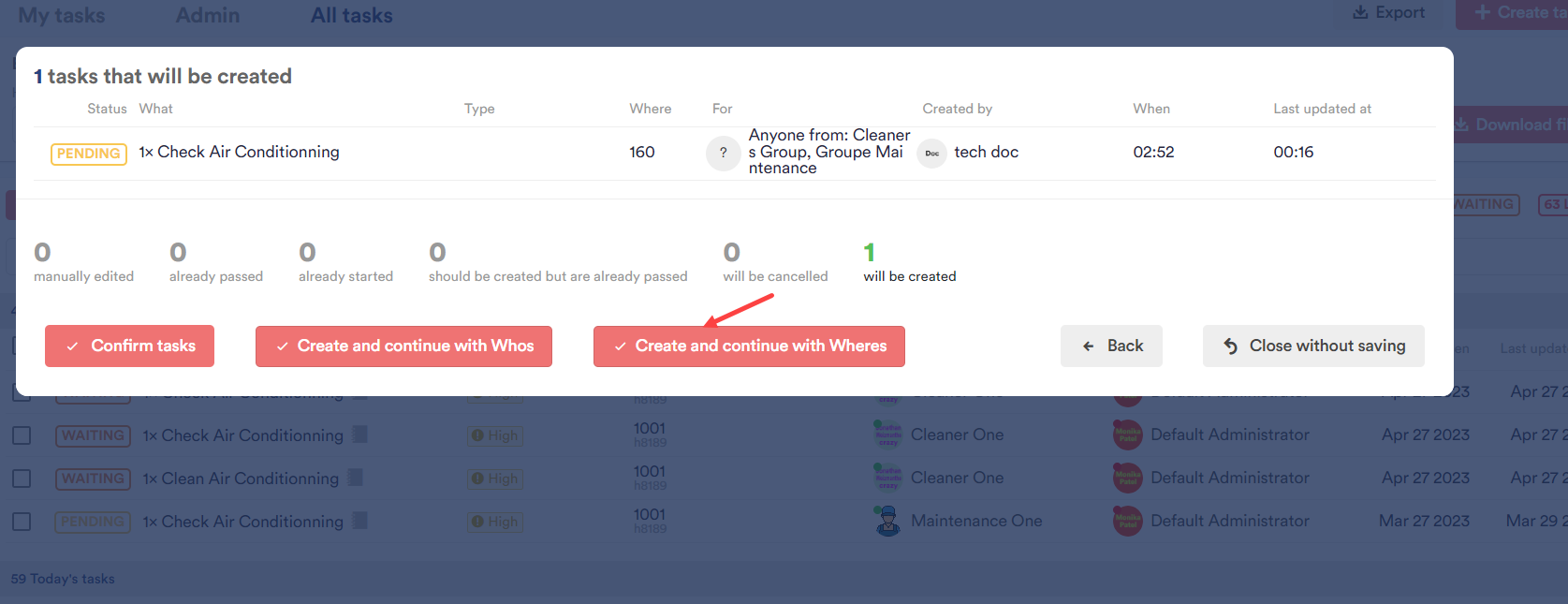


Laat een reactie achter